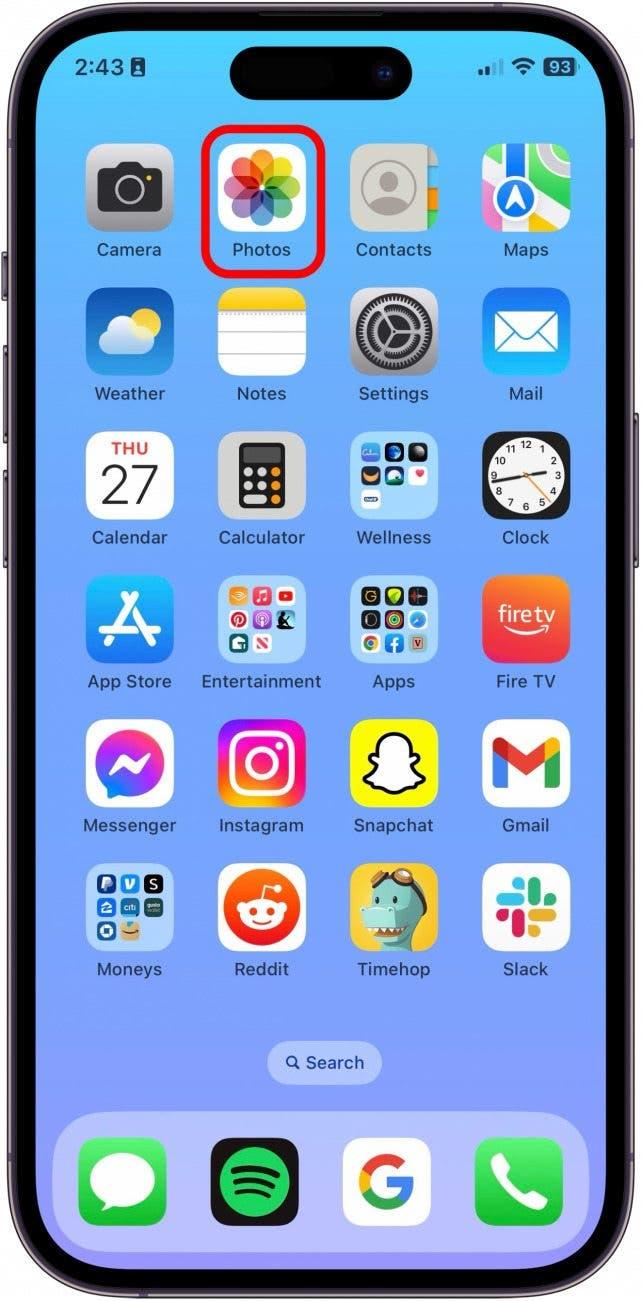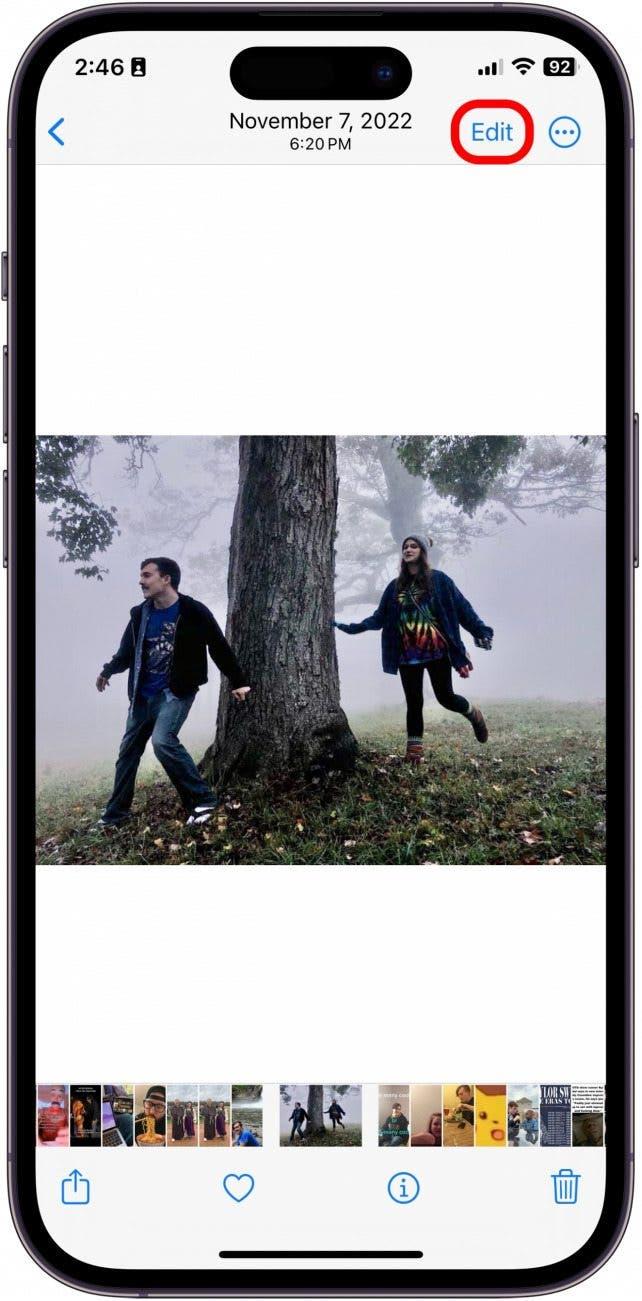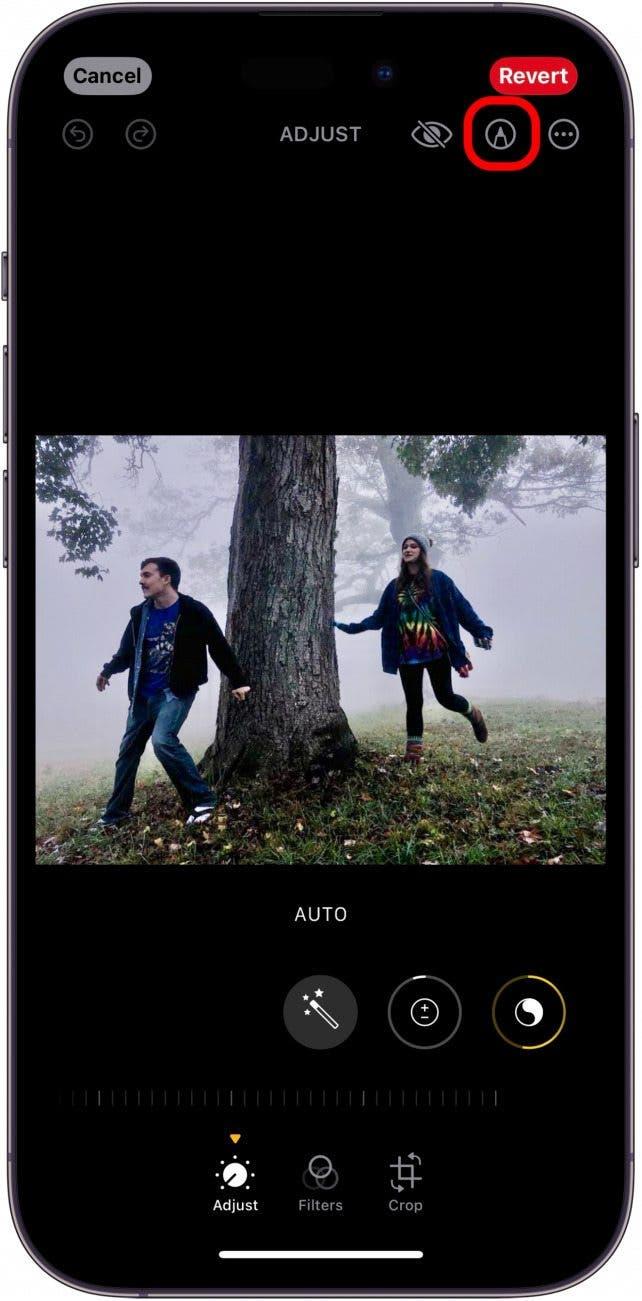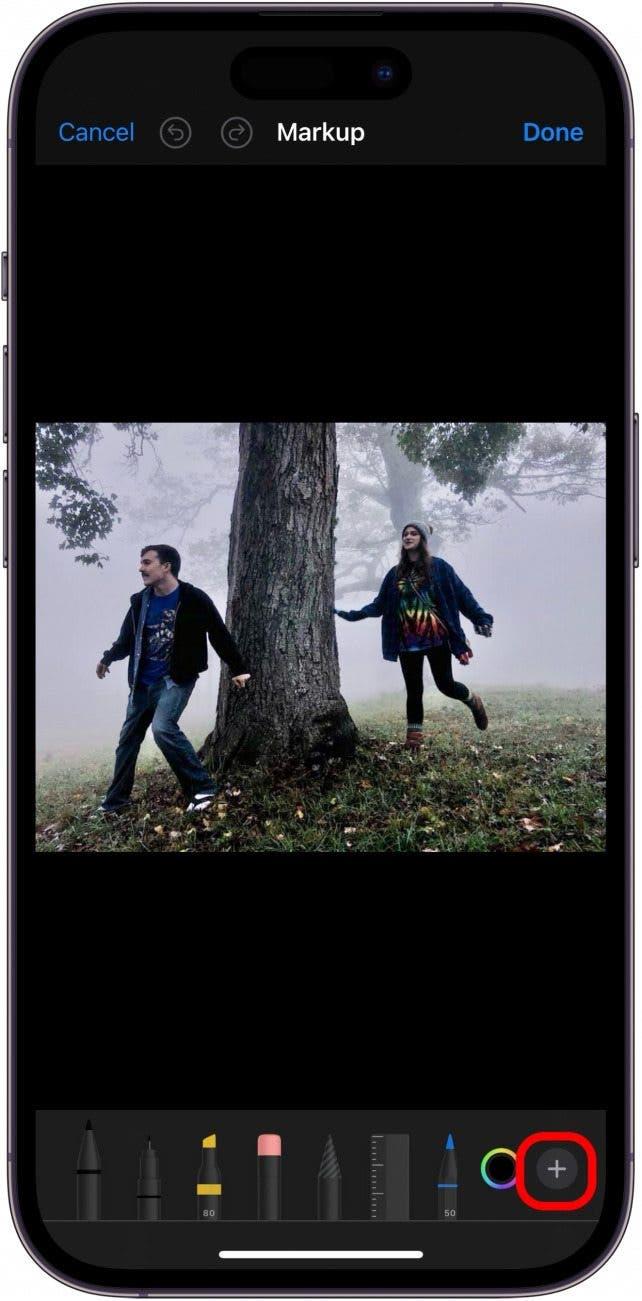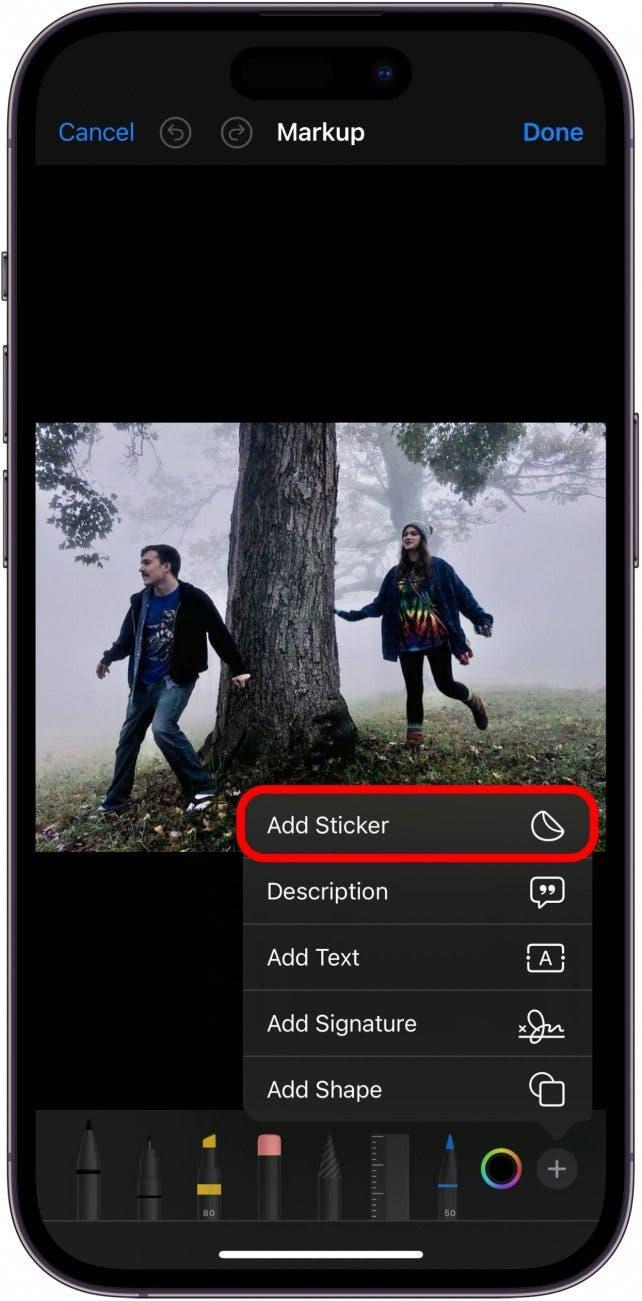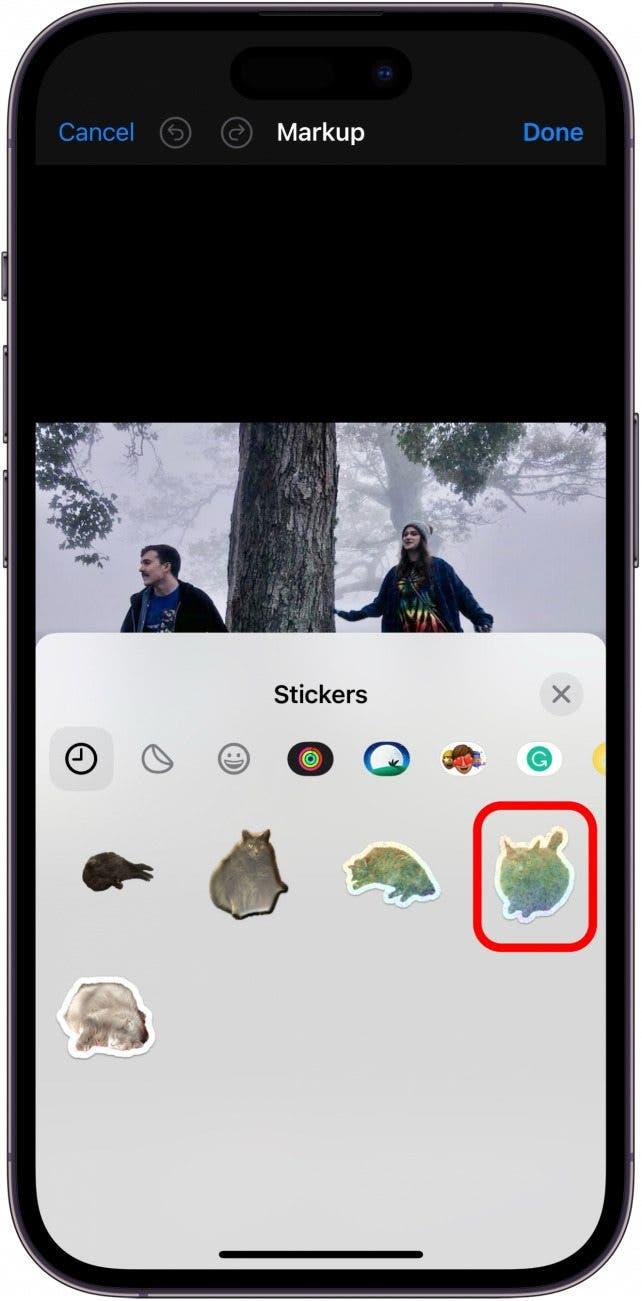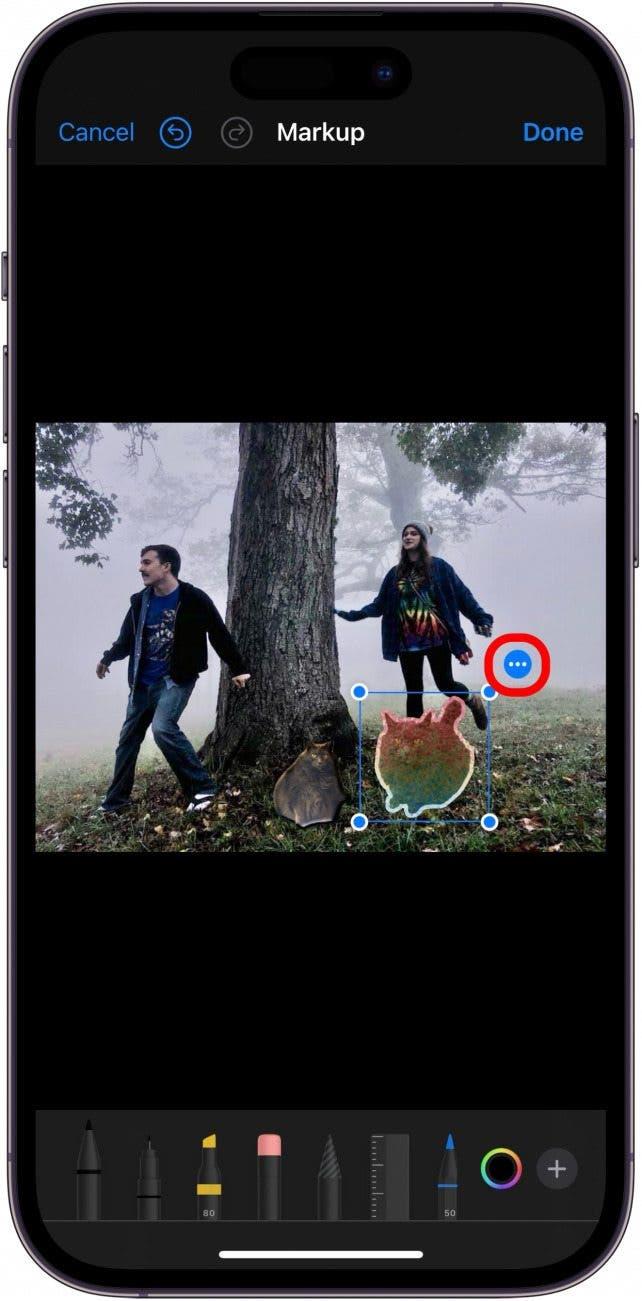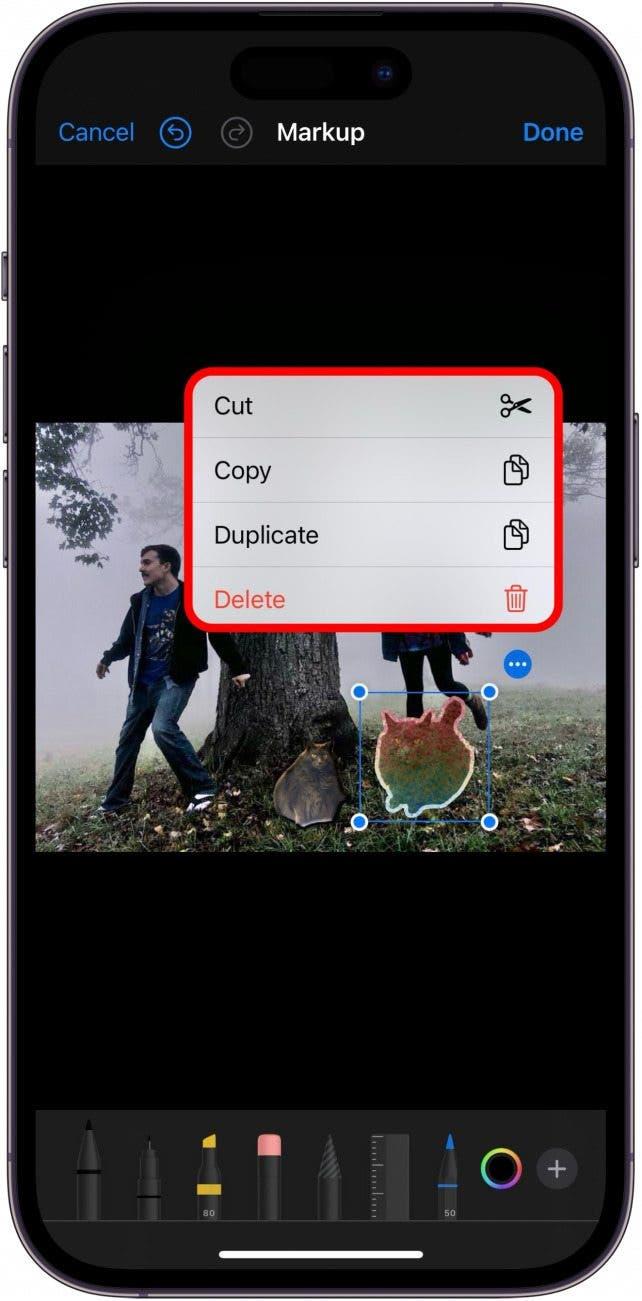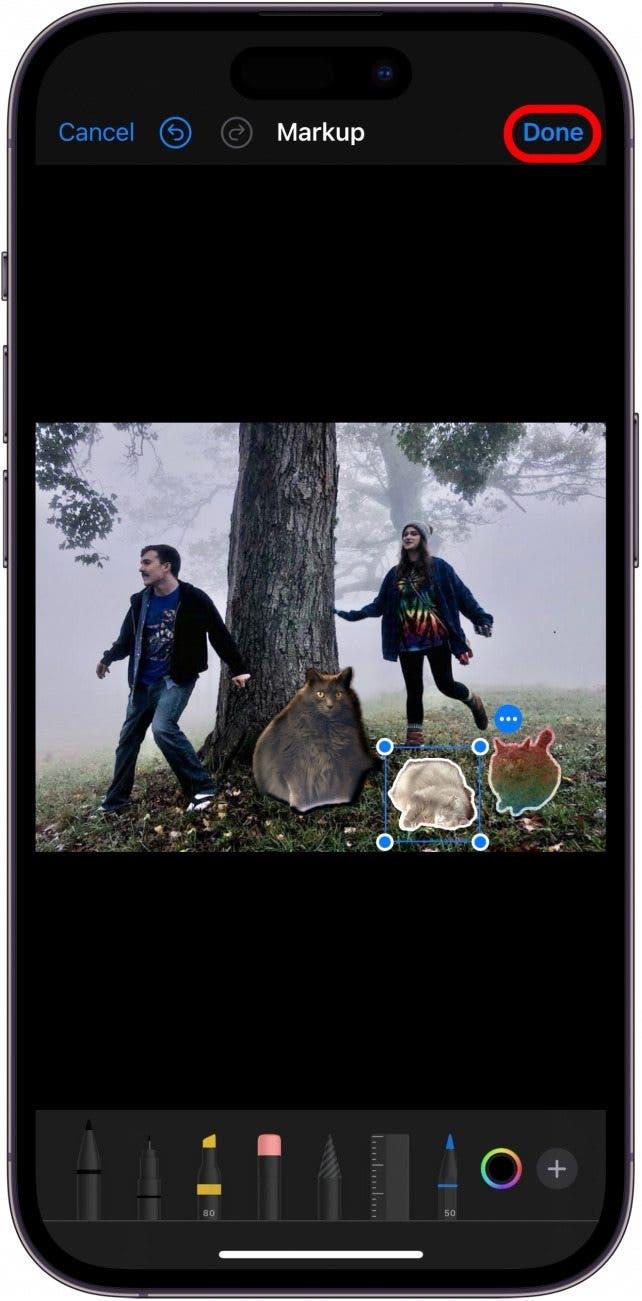iOS 17에서는 사용자 지정 사진 스티커를 만들어 메시지 또는 다른 문자 메시지 앱을 통해 친구나 가족에게 보낼 수 있을 뿐만 아니라, Apple에 내장된 마크업 기능을 사용하여 이미지와 문서에 스티커를 추가할 수도 있습니다. 마크업을 사용하여 다양한 곳에 사용자 지정 사진 스티커를 추가하는 방법을 알아보세요!
이 팁이 유용한 이유:
- 사진이나 문서에 사용자 지정 스티커를 추가하여 개성을 더하세요.
- 사진에 넣기 어려운 애완동물이나 기타 사물을 추가할 수 있는 좋은 방법입니다.
iPhone 사진에 스티커 추가하는 방법
시스템 요구 사항
이 팁은 iOS 17 이상을 실행하는 iPhone에서 작동합니다. iOS 17로 업데이트하는 방법을 알아보세요.
이 기능은 완전히 새로운 기능이며 아직 미비점을 보완 중이라는 점에 유의하세요. 예를 들어, 이 팁을 테스트했을 때 홀로그램 스티커와 퍼피 스티커는 예상대로 작동했지만 애니메이션 라이브 사진 GIF 스티커는 작동하지 않았습니다.
 iPhone의 숨겨진 기능 발견하기스크린샷과 명확한 설명이 포함된 일일 팁을 매일 한 개씩 받아 하루에 단 1분 만에 iPhone을 마스터할 수 있습니다.
iPhone의 숨겨진 기능 발견하기스크린샷과 명확한 설명이 포함된 일일 팁을 매일 한 개씩 받아 하루에 단 1분 만에 iPhone을 마스터할 수 있습니다.
사용자 지정 사진 스티커를 만드는 방법에 대한 글을 아직 읽어보지 않았다면 먼저 읽어보세요. Apple의 최신 소프트웨어에 대한 최신 팁을 얻고 싶으시다면, 저희의 무료 오늘의 팁에 가입하세요! iOS 17에서 사진에 스티커를 붙이는 방법은 다음과 같습니다:
- 기기에서 사진 앱을 엽니다.

- 스티커를 추가할 사진을 선택하고 수정을 탭합니다.

- 원 안에 있는 펜을 탭합니다. 이것이 마크업 버튼입니다.

- 더하기 아이콘을 탭합니다.

- 스티커 추가를 탭합니다.

- 스티커를 선택합니다.

- 그런 다음 원하는 위치에 스티커를 배치할 때까지 사진에서 스티커를 움직일 수 있습니다. 더 많은 옵션을 보려면 원 안의 점 3개를 탭합니다.

- 여기에서 이미지에서 스티커를 잘라내기, 붙여넣기, 복제 또는 삭제할 수 있습니다.

- 완료했으면 완료를 탭합니다.

이것이 iPhone에서 사진에 스티커를 추가하는 방법입니다! iPhone에서 PDF 문서에 스티커를 추가하고 싶다면 프로세스가 거의 동일하므로 파일 앱에서 PDF 등에 스티커를 추가할 수도 있습니다. 이제 Apple 기기에 기본으로 제공되는 마크업 도구를 사용하여 거의 모든 것에 스티커를 추가할 수 있습니다. 스티커를 즐겨보세요!